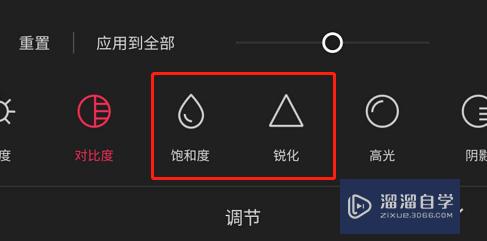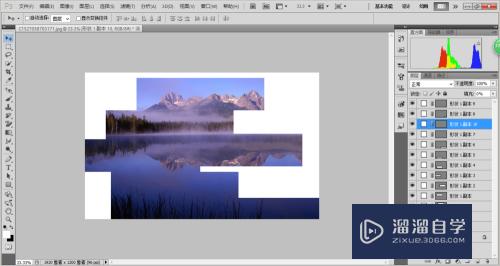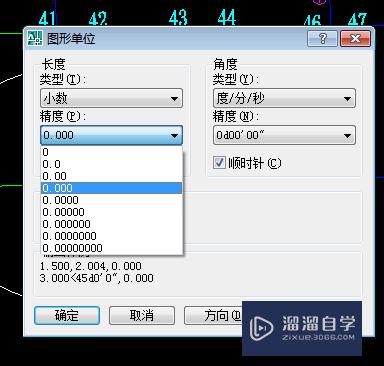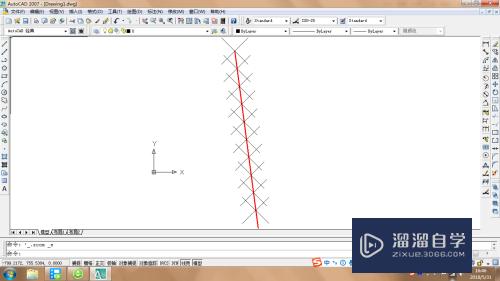CAD图纸怎样绘制箭头优质
CAD能以多种方式创建直线。圆。椭圆。多边形。条样曲线等基本图形对象。有时候图纸需要有一个指引的动作。我们一般会选择绘制箭头。那么CAD图纸怎样绘制箭头呢?下面我们一起来学习吧!
工具/软件
硬件型号:联想ThinkPad P14s
系统版本:Windows7
所需软件:CAD 2014
方法/步骤
第1步
首先我们打开auto cad界面找到 二维多线段标识 也可以用命令pl(英文单词多段线pline)打开二维多线段
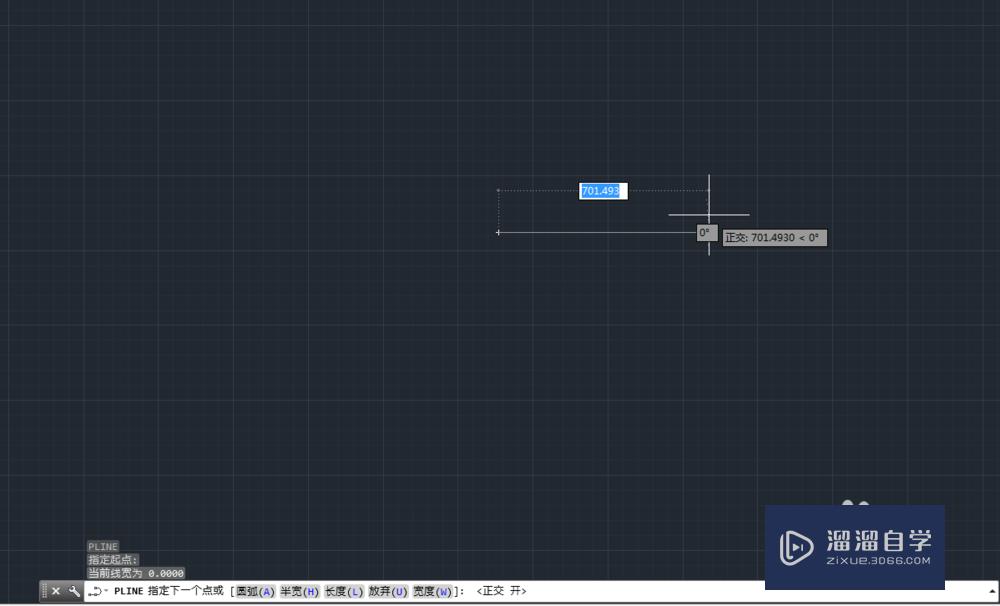
第2步
点开之后的界面
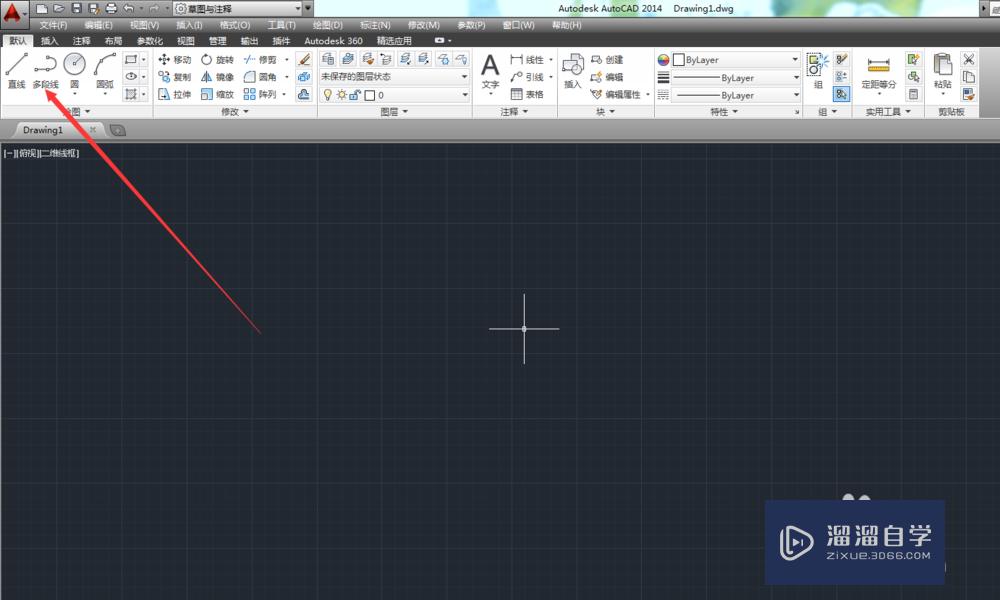
第3步
我们在二维多线段中选择宽度 W
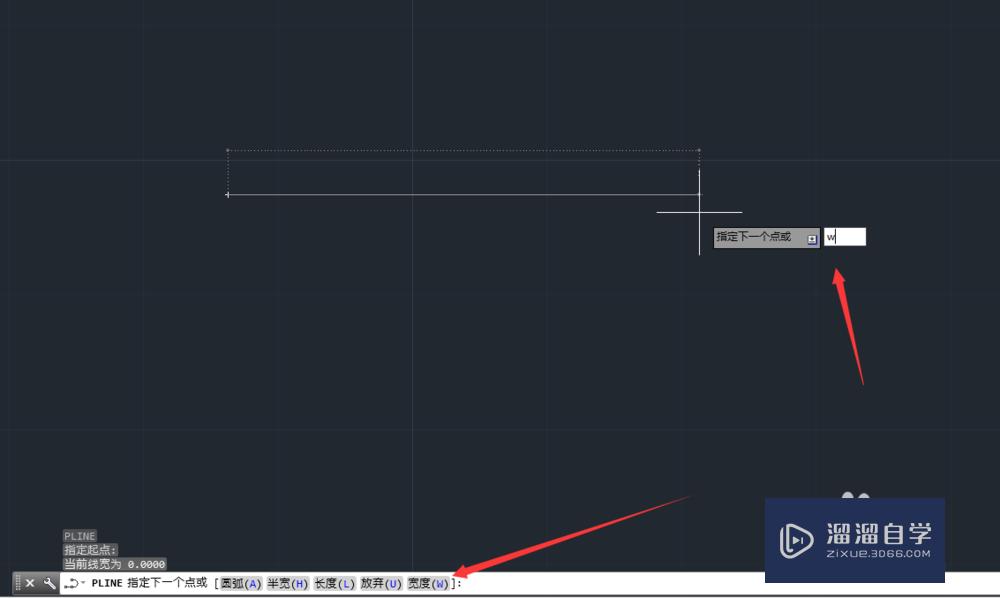
第4步
然后选择宽度的数值 在这里小渲用的是3

第5步
随后我们指定端点的宽度为0
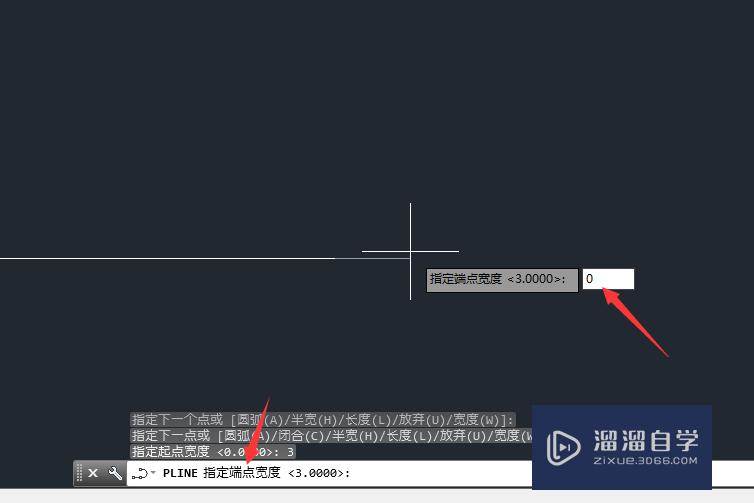
第6步
最后选择箭头的长度
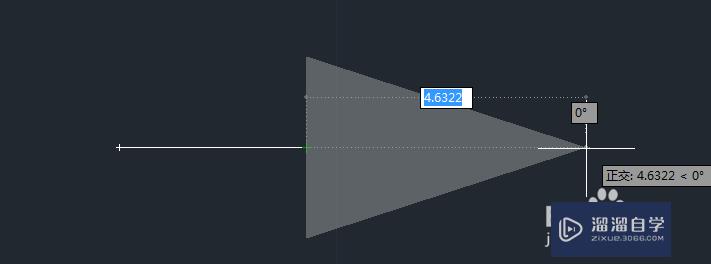
第7步
一个箭头就画好啦
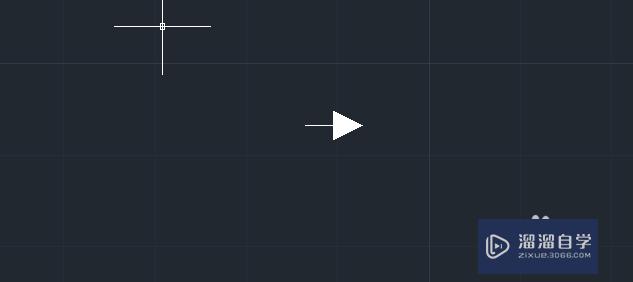
以上关于“CAD图纸怎样绘制箭头”的内容小渲今天就介绍到这里。希望这篇文章能够帮助到小伙伴们解决问题。如果觉得教程不详细的话。可以在本站搜索相关的教程学习哦!
更多精选教程文章推荐
以上是由资深渲染大师 小渲 整理编辑的,如果觉得对你有帮助,可以收藏或分享给身边的人
本文标题:CAD图纸怎样绘制箭头
本文地址:http://www.hszkedu.com/58580.html ,转载请注明来源:云渲染教程网
友情提示:本站内容均为网友发布,并不代表本站立场,如果本站的信息无意侵犯了您的版权,请联系我们及时处理,分享目的仅供大家学习与参考,不代表云渲染农场的立场!
本文地址:http://www.hszkedu.com/58580.html ,转载请注明来源:云渲染教程网
友情提示:本站内容均为网友发布,并不代表本站立场,如果本站的信息无意侵犯了您的版权,请联系我们及时处理,分享目的仅供大家学习与参考,不代表云渲染农场的立场!